
ITUNES программасын колдонуунун жүрүшүндө ар бир колдонуучу күтүлбөгөн жерден ката кетириши мүмкүн, ал эми медиаакобиндин кадимки иштеши мүмкүн эмес. Эгерде сиз Apple түзмөгүн жолугуптурсаңыз же синхрондоштуруп, сиз 0xe8000065 катасына туш болсоңуз, анда бул макалада бул ката кетирген негизги кеңештерди таба аласыз.
Эреже катары 0xe8000065 катасы, эреже катары, гаджетиңиздин жана iTunes байланыштын байланышына байланыштуу пайда болот. Ката кетирүүнүн пайда болушу ар кандай себептерди жаратышы мүмкүн, демек, аны жок кылуунун бир нече жолу бар.
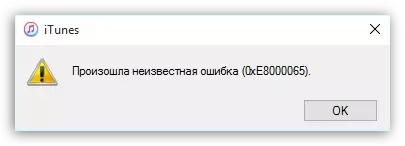
0xe8000065 катасын четтетүү ыкмалары
1-ыкма: Түзмөктөрдү өчүрүп күйгүзүү
ITUNSде болуп жаткан эң каталар компьютерде же гаджетке кирбегендин натыйжасында пайда болот.Компьютер үчүн үзгүлтүксүз өчүрүлүш үчүн үзгүлтүксүз өчүрүп-күйгүзүү тутумун аткарыңыз, алма гаджетинин мажбурлап өчүрүп-күйгүзүү үчүн кеңеш берилет: Бул үчүн, аппараттын күтүлбөгөн жерден жабылышына чейин 10 секундга, бийликти жана "үй" баскычтарын айыктырыңыз.
Бардык түзмөктөрдү өчүргөндөн кийин, iTunes-ге көчүп кетип, ката кетишин текшериңиз.
2-ыкма: Кабель алмаштыруу
Практика көрсөткөндөй, 0xe8000065 катасы баштапкы же бузулган кабелди пайдаланууга байланыштуу болот.
Маселени чечүү жөнөкөй: Эгер сиз оригиналдуу эмес (жана атүгүл тастыкталган Apple) кабельди колдонсоңуз, анда сиз аны сөзсүз түрдө баштапкыга алмаштырууну сунуштайбыз.
Ушундай эле жагдай бузулган кабель менен, беглядар менен, туташтыргычтагы кычкылтек 0xe8000065 катасына алып келиши мүмкүн, ошондуктан сиз башка баштапкы кабелди колдонууга аракет кылышыңар керек, экинчисин колдонууга аракет кылыңыз.
3-ыкма: iTunes жаңыртуусу
ITunes эскирген версияны оңой эле 0xe8000065 катасын оңой жаратышы мүмкүн, ошондуктан сиз жаңыртуулар үчүн программаны текшерип, эгерде зарыл болсо, аларды аткарышыңыз керек.Ошондой эле караңыз: iTunes программасын компьютерде кантип жаңыртыңыз
4-ыкма: Түзмөктү башка USB портуна туташтыруу
Ушундай жол менен, iPod, iPad же iPhone'ду компьютериңиздеги башка USB портуна туташтырууну сунуштайбыз.
Эгерде сизде стационардык компьютер бар болсо, тутумдун бирдигинин тескери тараптан, бирок бир эле учурда USB 3.0 (адатта, адатта, көк түстө баса белгиленет). Ошондой эле, туташканда, клавиатурага, USB Хабга жана башка ушул сыяктуу шаймандарга курулган порттардан алыс болушуңуз керек.
5-ыкма: Бардык USB түзмөктөрүн өчүрүү
0xe8000065 катасы кээде Apple гаджетине карама-каршы келген башка USB түзмөктөрүнө байланыштуу болот.Аны текшерүү үчүн, Apple гаджетинен башка компьютерден бардык USB түзмөктөрүн компьютериңизден ажыратыңыз, сиз клавиатураны жана чычканга туташканын гана калтырсаңыз болот.
6-ыкма: Windows үчүн жаңыртууларды орнотуу
Эгерде сиз Windows жаңыртууларын орнотуп алсаңыз, анда 0xe8000065 катасы эскирген тутумга байланыштуу болушу мүмкүн.
Windows 7 үчүн, менюга барыңыз "Башкаруу панели" - "Windows Update Center" жаңыртууларды издей баштайт. Милдеттүү жана кошумча жаңыртууларды орнотуу сунушталат.
Windows 10 үчүн терезени ачыңыз "Параметрлер" Ачкычтардын айкалышы Win + I. анан бөлүмгө бар "Жаңыртуу жана коопсуздук".

Жаңыртууну текшерип, андан кийин аларды орнотуңуз.

7-ыкма: "Локдадон" папкасын тазалоо
Ушундай жол менен, компьютериңизде iTunes колдонууну сактаган "Кулпуланган" папканы тазалоону сунуштайбыз.
Бул папканын мазмунун тазалоо үчүн, төмөнкү кадамдарды жасашыңыз керек болот:
1. Туташкан Алма түзмөктөрүн компьютерден ажыратып, андан кийин iTunes программасын жабыңыз;
2. Издөө сапын ачып, Windows 10 үчүн "баштоо", Windows 10 үчүн "q айкалышын" u айкалышын "баскычын басып, төмөнкү буйрукту басыңыз, андан кийин кийинки буйрукту киргизип, издөө натыйжасын ачыңыз:
% Программа%
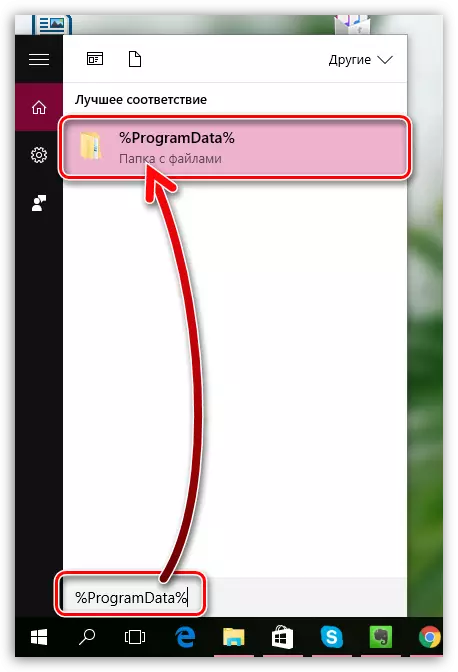
3. Папканы ачыңыз "Apple";

4. Папканы чыкылдатыңыз "Бөгөт" Оң баскыч жана нерсени тандаңыз "Жок кылуу".

беш. Компьютерди жана алма гаджетин өчүрүп күйгүзүүнү унутпаңыз, антпесе iTunes ичинде жаңы көйгөйгө туш болушуңуз мүмкүн.
МЕТОДУ 8: ИТОНДЕРДИ REINSTALL
Маселени чечүүнүн дагы бир жолу - бул iTunes орнотуу.
Баштоо үчүн, компьютерден медиакобинди алып салуу керек жана муну толугу менен жасоо керек. Itunes uninstaller программасын колдонуу үчүн ITunesти алып салууну сунуштайбыз. Итуналарды алып салуу ыкмасы жөнүндө кененирээк маалымат берип, өткөн макалаларынын биринде айтылды.
Караңыз: ошондой эле компьютерден ITunesти кантип толугу менен жок кылуу керек
ITunes чыгарууну алып салгандан кийин, компьютерди өчүрүп күйгүзүңүз жана гана медиаакобиттин жаңы версиясын орнотуңуз.
ITunes программасын жүктөп алыңыз
Эреже катары, булардын катасы 0xe8000065 itunes менен иштөөдө ката кетирүүнүн бардык ыкмалары. Белгилей кетчү нерсе, бул макала сизге жардам бере алабы, ошондой эле сиздин ишиңиздин көйгөйүн жок кылууга жардам бере алабы?
